Dengan menggunakan mod gelap dalam apl anda, anda boleh menjadikan paparan lebih mudah pada mata anda dan mengurangkan ketegangan mata. Kami akan menunjukkan kepada anda cara menghidupkan dan mematikan mod gelap Microsoft Word pada Windows dan Mac.
Microsoft Word Dark Mode pada Windows
Anda boleh menetapkan tema untuk aplikasi Office anda kepada salah satu pilihan gelap pada Windows dalam beberapa langkah sahaja.
Jadual Kandungan Buka Word dan pilih tab Fail. Pilih Akaun dan anda akan melihat kotak lungsur turun Tema Pejabat di sebelah kanan. 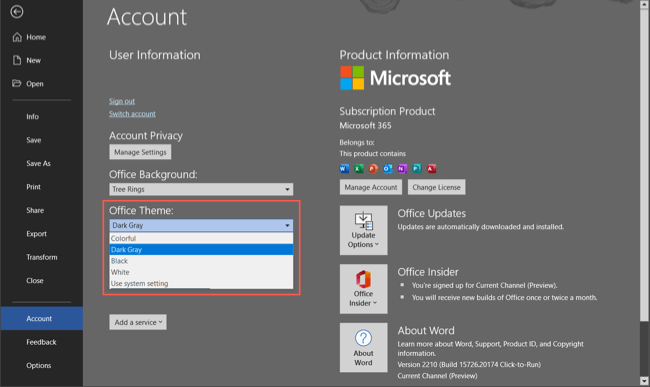 Sebagai alternatif, pilih Pilihan > Umum dan pergi ke bahagian Peribadikan salinan Microsoft Office anda di sebelah kanan. Secara pilihan, anda boleh menandai kotak untuk tidak menukar warna halaman dokumen Word.
Sebagai alternatif, pilih Pilihan > Umum dan pergi ke bahagian Peribadikan salinan Microsoft Office anda di sebelah kanan. Secara pilihan, anda boleh menandai kotak untuk tidak menukar warna halaman dokumen Word. 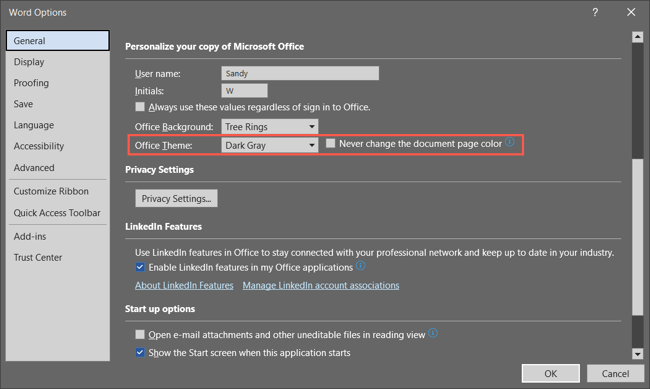 Untuk Tema Pejabat, pilih Kelabu Gelap dalam menu lungsur. Jika anda seorang pelanggan Microsoft 365, anda boleh memilih tema Hitam sebaliknya jika anda suka. Kelabu Gelap mengekalkan warna halaman putih, manakala Hitam menukarnya kepada hitam dengan teks putih.
Untuk Tema Pejabat, pilih Kelabu Gelap dalam menu lungsur. Jika anda seorang pelanggan Microsoft 365, anda boleh memilih tema Hitam sebaliknya jika anda suka. Kelabu Gelap mengekalkan warna halaman putih, manakala Hitam menukarnya kepada hitam dengan teks putih.
Perhatikan bahawa apabila anda menggunakan tema gelap dalam Word, ia berubah dalam apl Microsoft Office anda yang lain seperti Outlook dan Excel juga.
Jika anda menukar tetapan dalam Word Options, pilih OK untuk menggunakannya. Jika anda menukarnya dalam bahagian Akaun, anda akan melihat perubahan itu serta-merta. 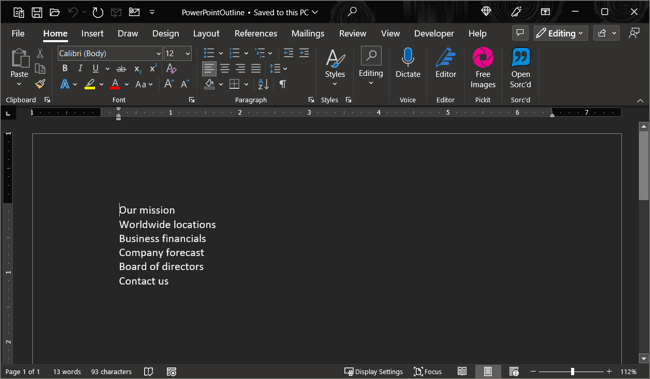
Untuk mematikan mod gelap kemudian, kembali ke tetapan Tema Pejabat dan pilih Berwarna-warni atau Putih mengikut pilihan anda.
Microsoft Word Dark Mode pada Mac
Microsoft Office berfungsi sedikit berbeza pada macOS. Apabila anda mendayakan mod gelap dihidupkan Mac anda, anda boleh meminta Microsoft Word mengikuti dan menggunakan mod gelap. Walau bagaimanapun, pada masa ini anda tidak mempunyai pilihan untuk menggunakan mod gelap dalam Word tanpa menggunakannya pada macOS.
Untuk menghidupkan mod gelap pada Mac, buka Keutamaan Sistem menggunakan ikon dalam Dok anda atau ikon Apple dalam bar menu. Pada macOS Ventura atau lebih baru, pilih Rupa di sebelah kiri. Pada versi macOS yang lebih awal, pilih Umum. Di bahagian atas, pilih Gelap untuk mendayakan mod gelap. Sebagai alternatif, anda boleh memilih Auto untuk membolehkan Mac anda menggunakan mod gelap hanya pada waktu hari yang lebih gelap. 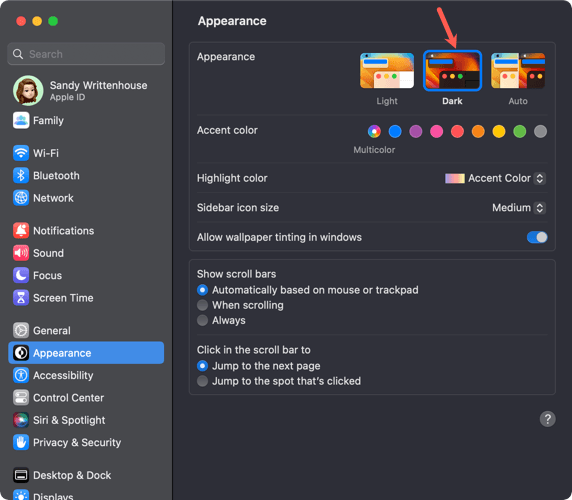 Sebaik sahaja anda memasuki mod gelap pada Mac anda, anda melaraskan Word dengan membuka apl dan memilih Word > Keutamaan daripada bar menu. Pergi ke Umum di kiri atas. Dalam bahagian Peribadikan, anda mempunyai tiga pilihan: Matikan Mod Gelap: Gunakan ini untuk melumpuhkan mod gelap dalam Word walaupun anda mendayakannya pada Mac anda. Mod Gelap mempunyai warna halaman gelap: Gunakan ini untuk memaparkan tetingkap Word, menu dan warna halaman dalam mod gelap. Mod gelap mempunyai warna halaman putih: Gunakan ini untuk memaparkan tetingkap Word dan menu dalam mod gelap tetapi pastikan warna halaman putih.
Sebaik sahaja anda memasuki mod gelap pada Mac anda, anda melaraskan Word dengan membuka apl dan memilih Word > Keutamaan daripada bar menu. Pergi ke Umum di kiri atas. Dalam bahagian Peribadikan, anda mempunyai tiga pilihan: Matikan Mod Gelap: Gunakan ini untuk melumpuhkan mod gelap dalam Word walaupun anda mendayakannya pada Mac anda. Mod Gelap mempunyai warna halaman gelap: Gunakan ini untuk memaparkan tetingkap Word, menu dan warna halaman dalam mod gelap. Mod gelap mempunyai warna halaman putih: Gunakan ini untuk memaparkan tetingkap Word dan menu dalam mod gelap tetapi pastikan warna halaman putih. 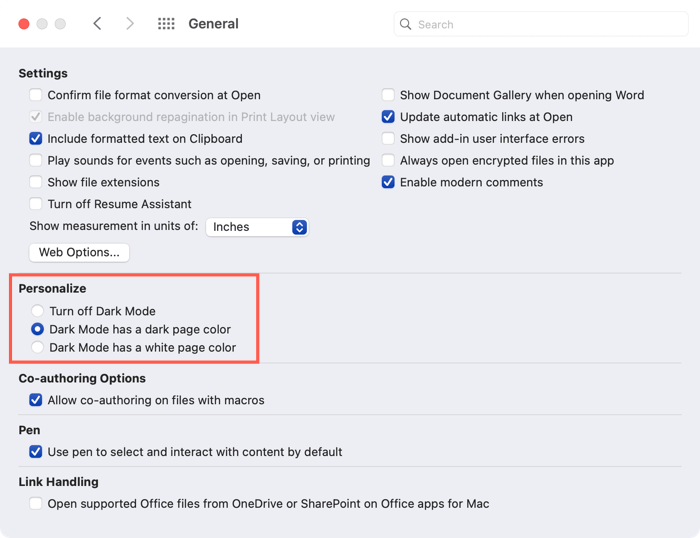 Sebaik sahaja anda memilih pilihan, anda boleh menutup Keutamaan Word dan melihat perubahan anda dengan segera.
Sebaik sahaja anda memilih pilihan, anda boleh menutup Keutamaan Word dan melihat perubahan anda dengan segera. 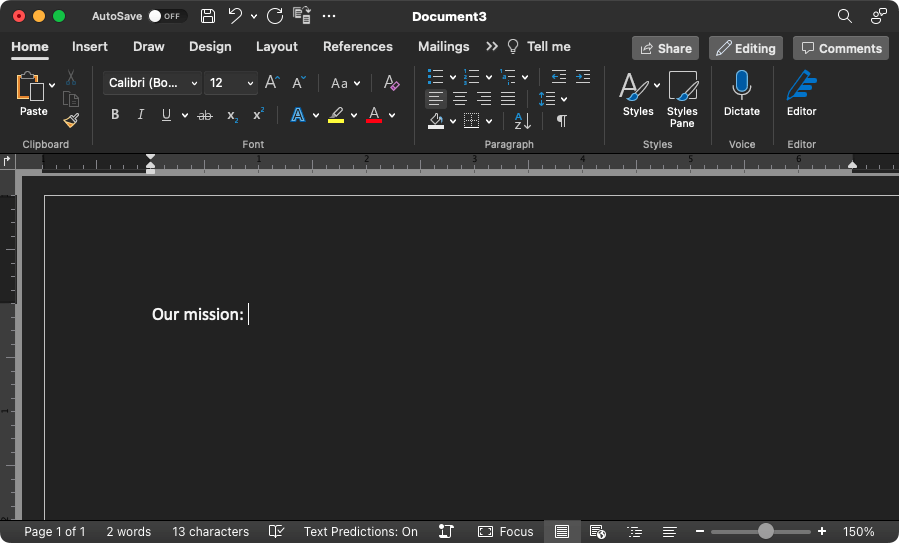
Mod gelap boleh membuat perbezaan besar apabila bekerja dalam cahaya malap, jadi ingat perkara ini. Jika anda turut menggunakan apl produktiviti Google, lihat cara mendayakan mod gelap dalam Dokumen Google juga.

